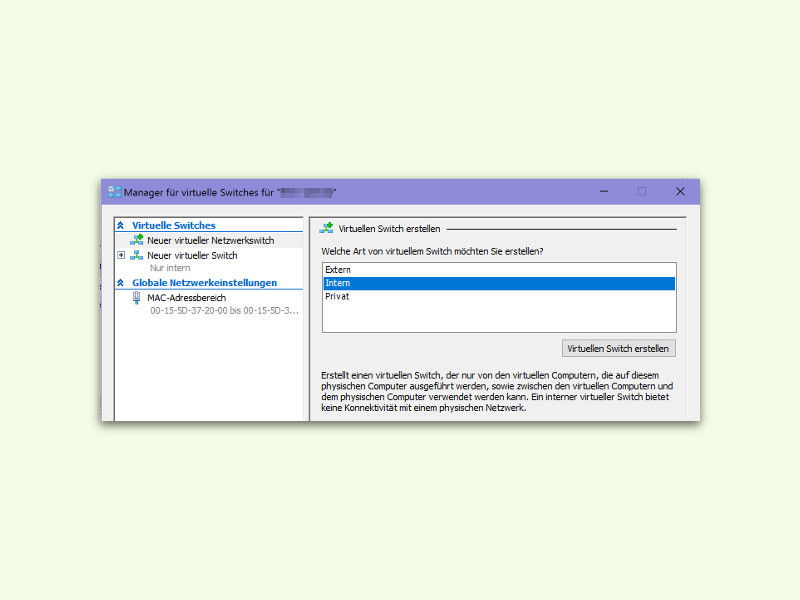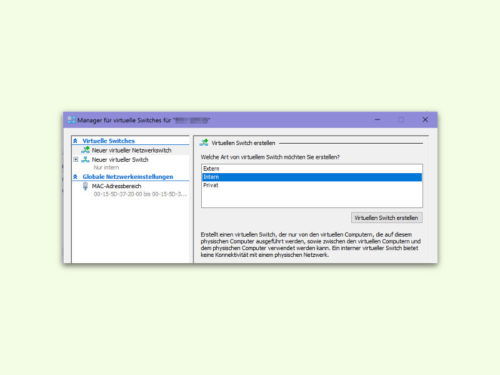Mit Hyper-V lassen sich in Windows 10 Pro virtuelle Computer einrichten und darauf andere Systeme ausführen. Wer innerhalb des virtuellen PC Zugriff auf das Internet braucht, muss dies allerdings erst einrichten. Wir zeigen, wie das im Einzelnen funktioniert.
Zuerst startet man den Hyper-V-Manager. Jetzt in der Liste links den virtuellen Computer markieren. Auf der rechten Seite folgt nun ein Klick auf Manager für virtuelle Switches… Dann erscheint eine Liste, in der man den Eintrag Intern markiert und anschließend auf den Button Virtuellen Switch erstellen klickt. Nun noch einen Namen für den Switch eingeben und auf Intern, Anwenden und OK klicken.
Auf der rechten Seite des Haupt-Fensters bei den Aktionen die Einstellungen aufrufen. In der Liste der Hardware wählt man Ältere Netzwerk-Karte aus und klickt auf Hinzufügen. Dann in der Liste den soeben erstellten virtuellen Switch auswählen und mit Anwenden, OK bestätigen. Jetzt [Win]+[R] drücken, ncpa.cpl eintippen, auf OK klicken und die Eigenschaften der Internet-Verbindung des Hosts auswählen – etwa WLAN.
Hier zum Tab Freigabe umschalten und dann die Option Anderen Benutzern im Netzwerk gestatten, diese Verbindung des Computers als Internet-Verbindung zu verwenden mit einem Haken versehen. Nach Klick auf OK verfügt auch der virtuelle PC über Internet-Zugriff.